电脑用一段时间后出现噪音怎么处理
更新日期:2023-08-20 17:12:47
来源:投稿
电脑用久了难免容易出现老化,大家也许会遇到播放歌曲的时候出现噪音,有时候播放器会发出不规则的噪音,影响音乐的质感,这是一件恼人的事情。那么怎么解决噪音问题呢?下面小编就简单为大家介绍一下消除噪音的方法吧,有需要的用户一起看看操作方法。
1、如果发现调试声音无法解决的话,建议便是试着重新安装一下声卡和相关的驱动程序,因为驱动程序的故障也会导致噪音的出现,如果解决无效,应该就不是这个的问题了;
2、依次进入开始菜单-控制面-系统- REALTEK高清音频管理器;
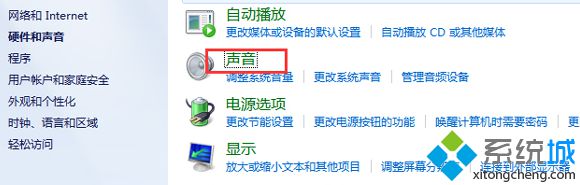
3、双击打开其中的REALTEK高清音频管理器,然后进入扬声器的设置界面;
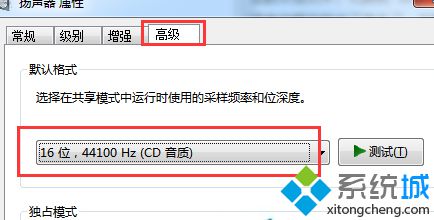
4、在扬声器属性窗口中切换到高级这一栏,便可以看到其中的默认格式,将默认格式更改为“16位,44100hz(cd音质)”;
5、试听一下音乐,应该比刚刚的效果好了很多,当然还没有完全消除;
6、win+r打开电脑的运行窗口,输入regedit并单击回车;
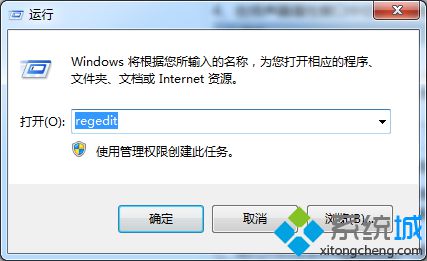
7、在打开的注册表编辑器窗口中依次展开左侧窗口中的hkey-local-machine/system/currentcontrolset/services/audiosrv,然后找到右侧列表中的dependonservice,双击该项,在打开的窗口中删除mmcss然后保存退出窗口;
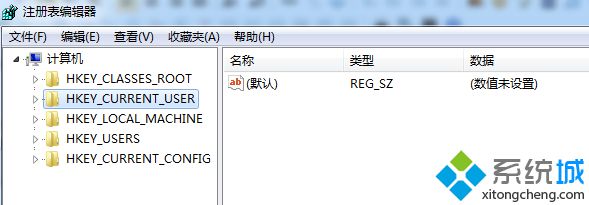
8、右键点击计算机图标,然后选择管理,在计算机管理界面中进入到服务,然后找到multimediaclassschedule选项并双击,在弹出来的设置窗口中将配置类型修改为禁用即可。
通过以上的方法的介绍,相信很多遇到这类问题的用户可以轻松顺畅的听歌了。如果还没有完全消除噪音,那么应该检查一下电脑硬件的问题了。
- monterey12.1正式版无法检测更新详情0次
- zui13更新计划详细介绍0次
- 优麒麟u盘安装详细教程0次
- 优麒麟和银河麒麟区别详细介绍0次
- monterey屏幕镜像使用教程0次
- monterey关闭sip教程0次
- 优麒麟操作系统详细评测0次
- monterey支持多设备互动吗详情0次
- 优麒麟中文设置教程0次
- monterey和bigsur区别详细介绍0次
周
月












